スポンサーリンク
 Safari 公式サイト Windows Mac 管理人:Apple Inc
Safari 公式サイト Windows Mac 管理人:Apple Inc
WEBブラウザSafariはもともとマック用としてのブラウザのようだがWindowsでも使うことができる3D風のWEBブラウザだ。
見た目が非常にスタイリッシュでさすがアップルと思わせる斬新なデザインだ。
インストール後、初期画面を開くと一つのブラウザに3×4の12サイトを表示する。 そして見たいサイトをクリックすると全画面で表示する。
もとの一覧表示画面にするには画面の左上にある赤枠)をクリックすると一覧表示する。 またその横にあるブックマークをクリックするとブックマークの他、日付別の履歴なども3D風に表示する。
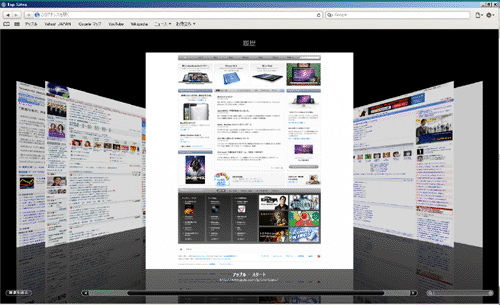
まるでiTunesのようなインターフェースだ。
使っていると初期表示する12画面だが、通常見るサイトは12画面(12サイト)もあれば普通は十分だとも思われる。 (よく見るニュースサイトや動画サイトなど) それがクリック一つですぐに見れるのでかなり便利で使いやすい。 ただ、気になるのがマウスジェスチャーが無い(見つけられなかった?) マウスジェスチャーに慣れるとブラウザにある戻るをクリックするのはとても面倒に感じるのでここは かざぐるマウス でマウスジェスチャーを導入しよう。
このインターフェースでマウスジェスチャーを使うと気分はiPod Touch気分で更に便利で高速に動作することができ、かなり便利に感じる。
その他、画面の右上にある設定メニューよりセキュリティの設定(詐欺サイトを訪問した時に警告、Java・プラグインの有効無効、クッキーの設定、フォントの設定、タブ管理、RSS管理などブラウザとしても安全な設定、見やすい使いやすい設定ができる。
Safari(サファリ)は使う人にもよると思うがかなり便利で高速なブラウザだ。
スポンサーリンク
関連ツール
 かざぐるマウス
かざぐるマウス各種人気のブラウザに対応したマウスジェスチャーソフト
 Firefox
Firefox軽快に動作するGeckoエンジンタブブラウザ
 Opera
Opera独自エンジン搭載 セキュリティに強く高速動作のタブブラウザ